-
Filmora簡介 - 行動版
-
開始使用 - 行動版
-
AI智慧功能 - 行動版
- AI 畫質提升 | Filmora App
- AI 智能擦除(物件移除) | Filmora APP
- AI 自動剪輯(一鍵成片) | Filmora APP
- AI 玩法 | Filmora APP
- AI 音樂生成 | Filmora APP
- AI 文本轉影片 | Filmora APP
- AI 人像去背 | Filmora APP
- AI 智慧去背 | Filmora APP
- AI 音訊降噪 | Filmora APP
- 語音轉文字 | Filmora APP
- 文字轉語音/文本朗讀 | Filmora APP
- 影片範本 | Filmora APP
- AI 字幕 | Filmora 行動版
- 影像轉影片 | Filmora 行動版
- VEO 3 Filmora 行動版
-
錄音 - 行動版
-
影片剪輯 - 行動版
- 影片修剪 | Filmora APP
- 建立影片副本 | Filmora APP
- 影片分割 | Filmora APP
- 影片刪除 | Filmora APP
- 影片裁切 | Filmora APP
- 影片替換 | Filmora APP
- 影片旋轉/翻轉 | Filmora APP
- 影片倒放 | Filmora APP
- 影片速度 | Filmora APP
- 影片排序 | Filmora APP
- 影片音量 | Filmora APP
- 影片不透明度 | Filmora APP
- 影片調色 | Filmora APP
- 添加遮罩/蒙版 | Filmora APP
- 影片馬賽克 | Filmora APP
- 影片濾鏡 | Filmora APP
- 添加凍結影格 | Filmora APP
- 綠幕去背(色度鍵) | Filmora APP
- 縮圖編輯 | Filmora APP
- 音訊降噪 | Filmora APP
- 軌道切換 | Filmora APP
-
音訊剪輯 - 行動版
-
文字剪輯 - 行動版
-
貼紙&特效&濾鏡 - 行動版
-
進階剪輯-行動版
-
匯出&雲端備份 - 行動版
AI 智能擦除(物件移除) | Android & iPhone
如同桌面版本,Filmora 行動版同樣搭載多項 AI 智慧工具,其中最實用之一便是 AI 智能擦除(物件移除)功能。透過強大的人工智慧演算法,Filmora 能夠輕鬆移除影片中不需要的物件,提升影片的專業質感。
這些待移除的物件可能包括背景元素、文字、標誌、浮水印或貼圖等。不僅靜態圖片處理簡單,Filmora 的 AI 智能擦除功能更可自動追蹤影片中物件的移動軌跡,確保動態物件的移除效果自然流暢。以下是使用此功能的詳細操作指南。
Filmora 行動版
隨時隨地,隨心所欲剪輯手機影片!
- • 全新 AI 功能,讓創作無限可能。
- • 友善介面,輕鬆上手,創作無阻。
- • 專業剪輯功能,完美呈現每一個瞬間。

 4.5/5 絕對優秀
4.5/5 絕對優秀直接啟用 AI 智能擦除(物件移除)功能
在 Filmora 行動版中啟用 AI 智能擦除功能相當直觀,僅需幾個步驟即可完成:
1. 點擊應用程式主畫面的「智能擦除」快捷方式,即可快速進入功能介面。
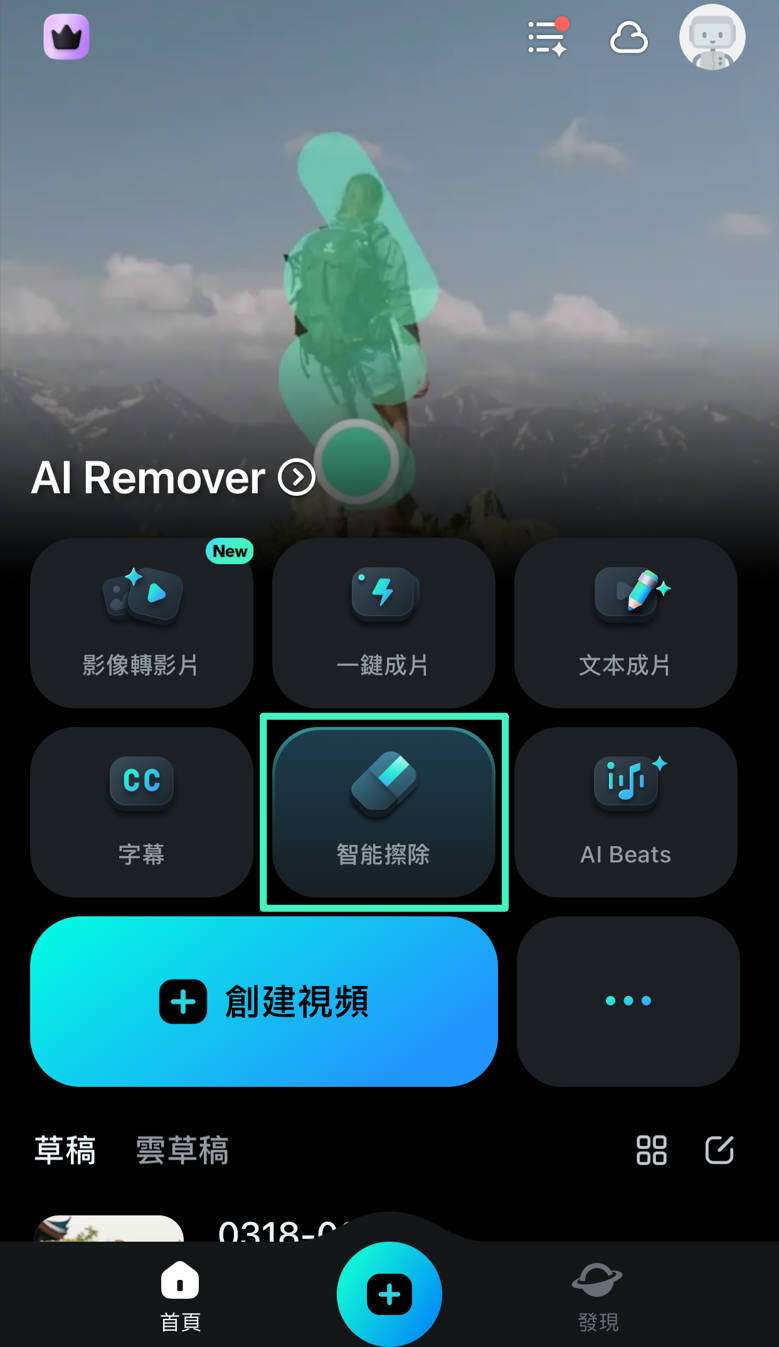
2. 進入功能頁面後,點擊螢幕底部的「立即體驗」按鈕,即可開始使用 AI 物件移除功能。
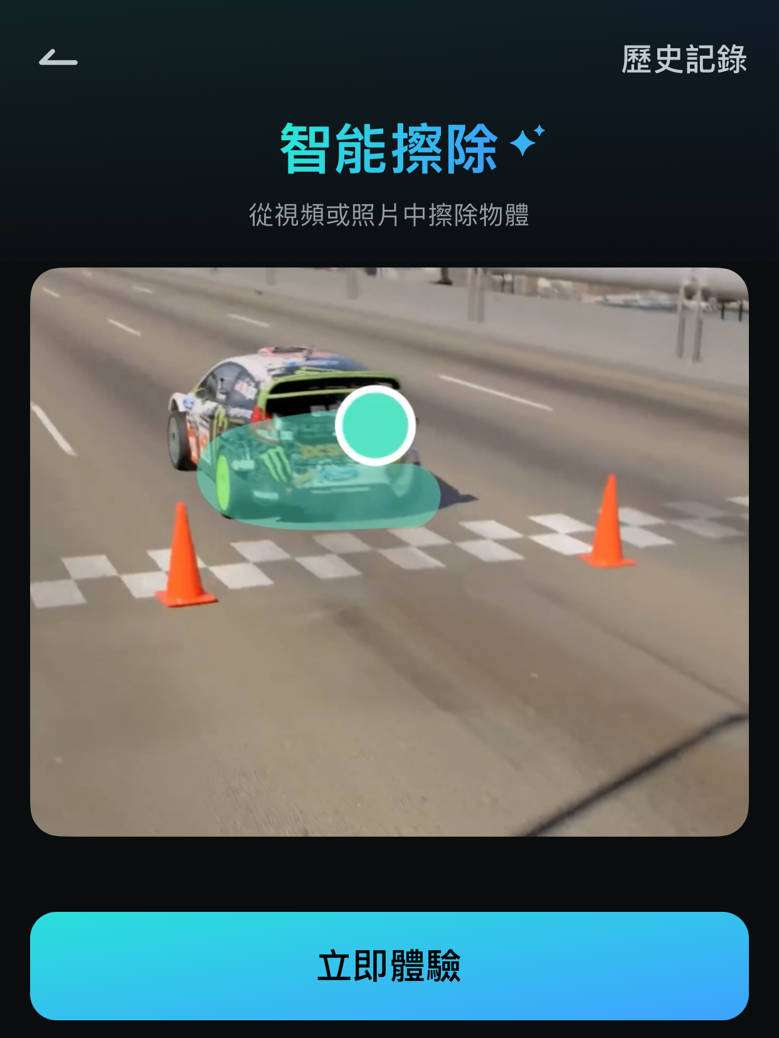
剪輯過程中啟用智能擦除功能
1. 開啟 Filmora 行動版後,在快速存取面板中點選「創建視頻」或「+」按鈕。或者,也可直接從底部選單欄選擇「+」按鈕建立新專案。

2. 在匯入選單上方選擇「影片」或「照片」,選取所需的媒體檔案後,按下「導入」按鈕完成匯入。

3. 點選底部工具列中的「剪輯」按鈕。
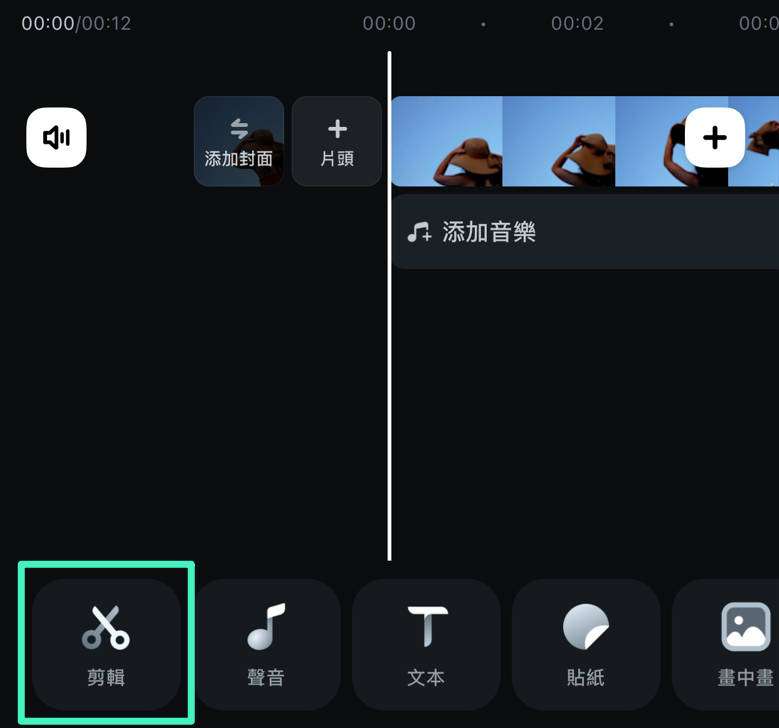
4. 向右滑動工具列,直到找到「智能擦除」選項,然後點選啟用該功能。
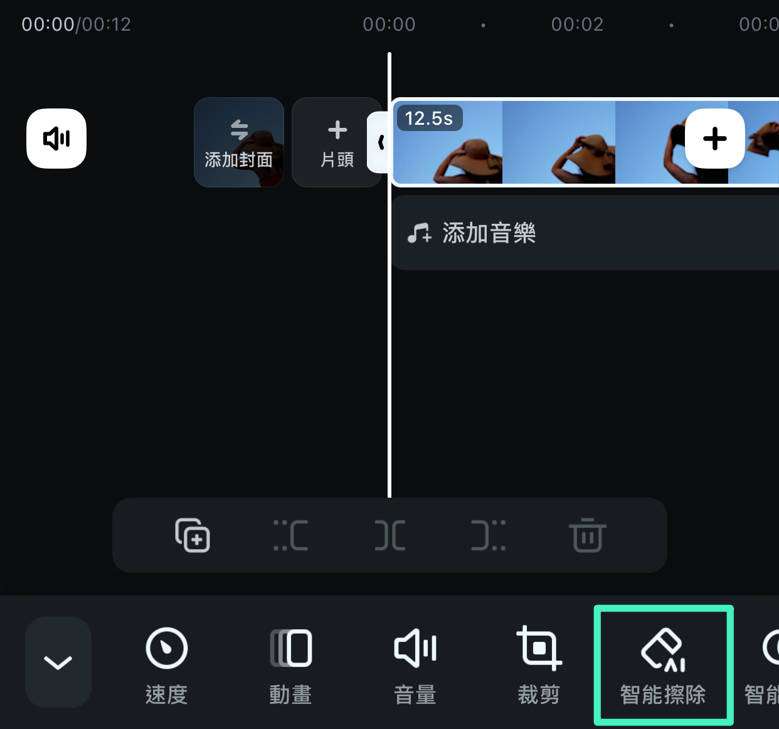
在影片中使用 AI 智能擦除
大部分的物件移除工具僅支援靜態圖片,然而 Filmora 的先進 AI 智能擦除技術可自動追蹤並移除影片中的不必要元素。以下是具體操作步驟:
1. 匯入需要移除物件的影片,點選並將影片導入應用程式。
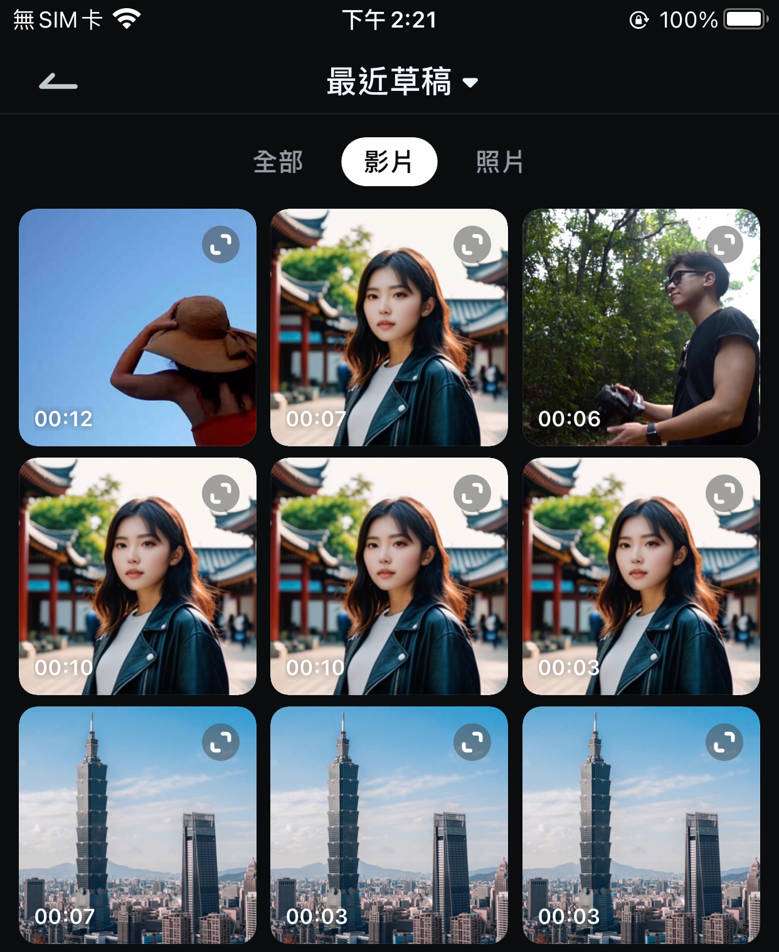
2. 調整取景框的大小與位置,以精確選取要移除的物件。
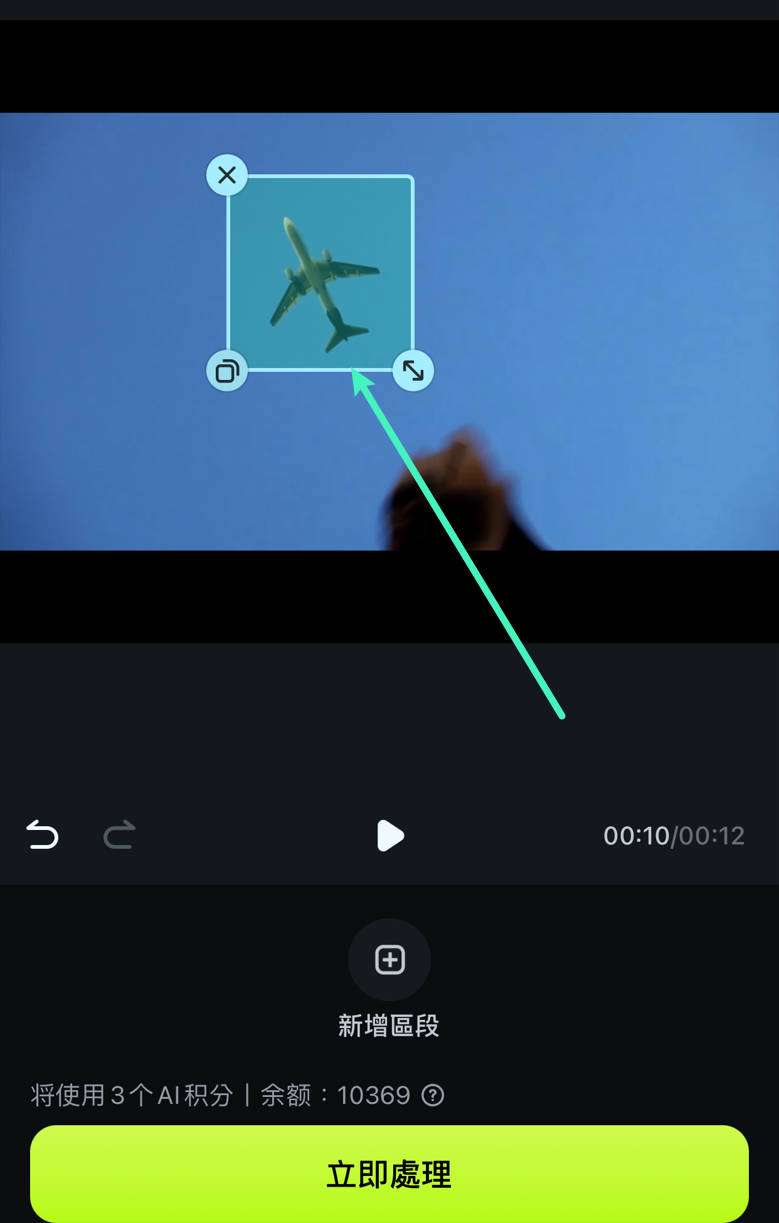
3. 完成物件選取後,點選底部的「立即處理」以開始移除。
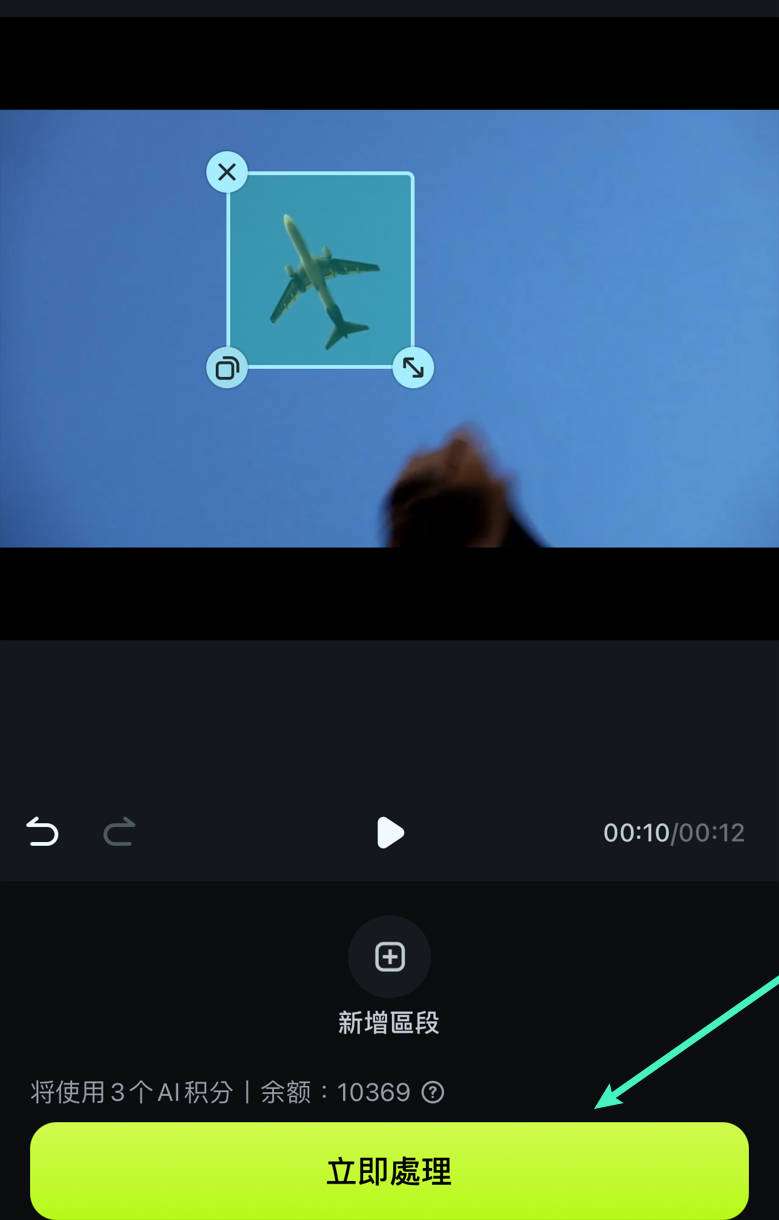
在照片中使用 AI 智能擦除
Filmora 的 AI 智能擦除工具不僅適用於影片,對於靜態圖片同樣具備卓越效果。以下是移除照片中不必要元素的具體操作:
1. 點選螢幕上方的「照片」標籤,或選擇「最近草稿」旁的小「箭頭」按鈕,以便從手機相簿選取特定資料夾中的圖片。點選一張圖片後,匯入至 Filmora。
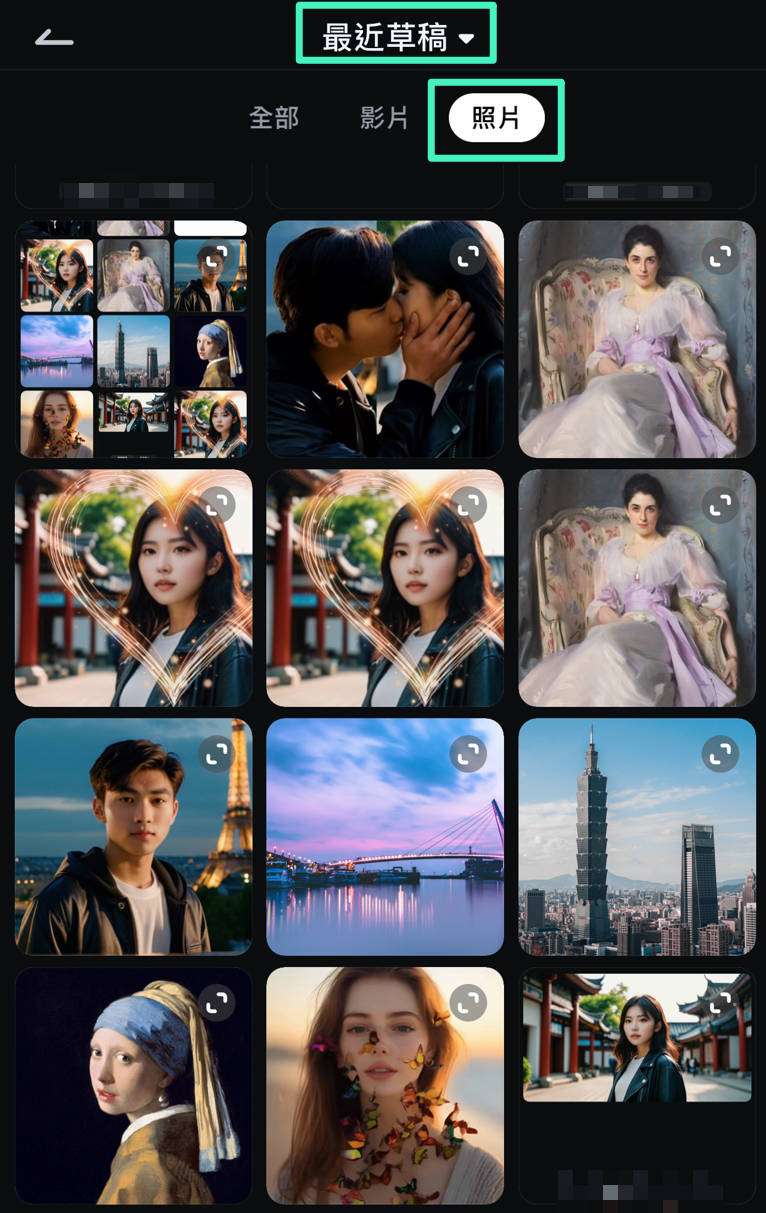
2. 調整取景框的大小與位置,選擇需要移除的物件,然後點選底部的「立即處理」按鈕。
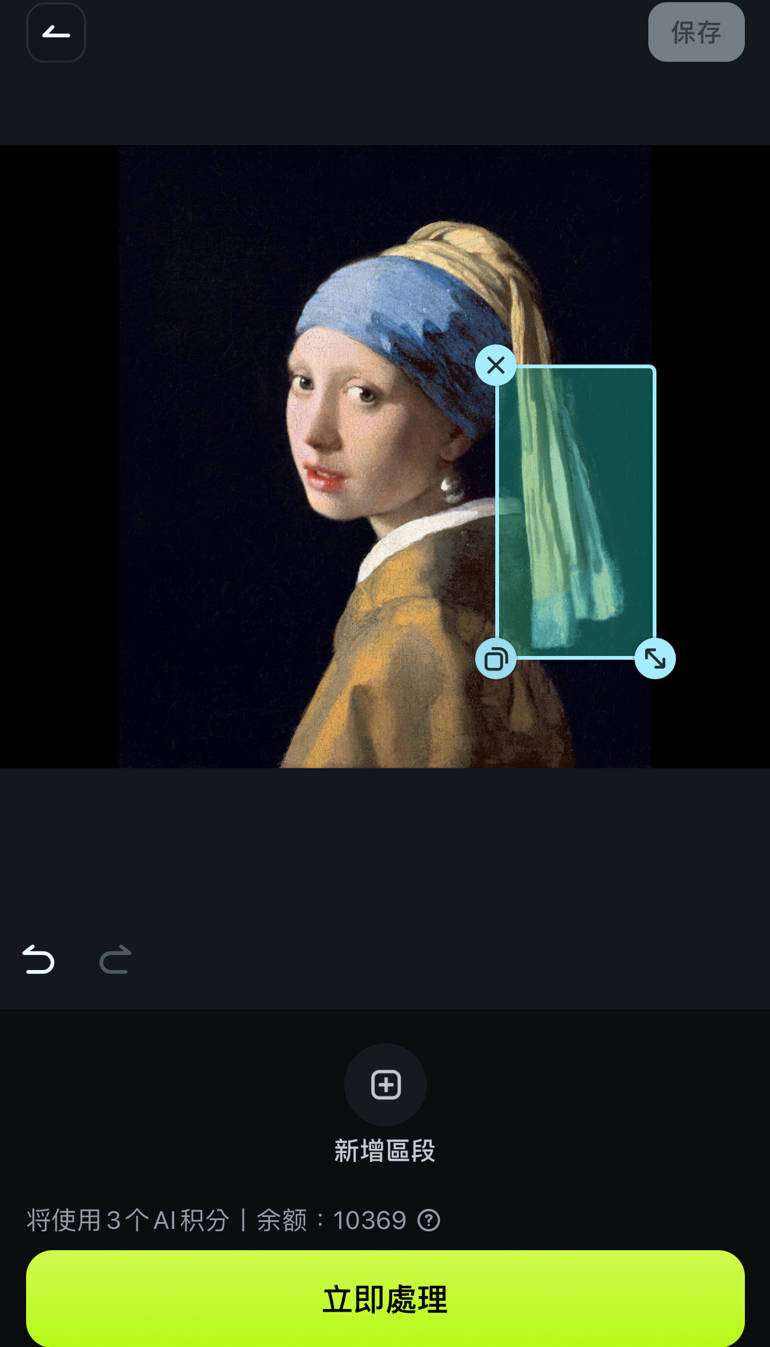
結語
Filmora 行動版是一款功能強大的影片剪輯工具,擁有與桌面版本同樣的 AI 功能,讓使用者隨時隨地輕鬆處理影片與照片。
其中的 AI 智能擦除(物件移除)功能,可透過先進的人工智慧演算法,精準去除照片或影片中的背景物件、文字、貼圖、浮水印等元素,確保畫面更加專業且自然。
相關貼文
推薦文章
添加浮水印 | Filmora APP
打造獨特的影片浮水印,不僅能提升品牌形象,還能增加在線曝光率。如果您是一位網路商務業主,或者渴望成為網路紅人,我們建議您使用Wondershare Filmora,開啟專屬於您的浮水印創作之旅。Filmora使您輕鬆製作專屬的影片浮水印,助您在競爭激烈的市場中脫穎而出,讓您的內容更加引人注目。
添加背景 | Filmora APP
透過添加或更改影片背景,您可以顯著提升影片的專業感與整體質感。這樣不僅能去除多餘的元素,還能讓主要主題更加突出,吸引觀眾的注意。如果您想要為影片增添全新面貌,Filmora App 是您的最佳選擇!
添加轉場 | Filmora APP
如果您希望在影片之間無縫切換,增添專業的轉場效果是最佳解決方案。這不僅能提升觀賞旅程的流暢度,還能將您的內容轉化為卓越的視覺體驗。Wondershare Filmora 將為您提供所需的專業工具,助您創造引人入勝的影片作品。
推薦使用者指南
影像轉影片 | Filmora 行動版
AI 影像轉影片神器!使用 Filmora 行動版 App 讓圖片秒變動態影片,輕鬆創造流暢過場與震撼視覺效果,探索 AI 影片生成的無限可能!
AI 音樂生成 | Filmora APP
Filmora行動App的進階AI音樂功能讓用戶能夠輕鬆生成與正在編輯的影片片段完美契合的音效。透過內建的AI音樂工具,您可以在幾秒鐘內創作高度可自訂的音頻軌道,提升影片的整體效果。
文字轉語音/文本朗讀 | Filmora APP
無論您是因時間不足無法製作旁白配音,還是面對語言障礙,Filmora 行動App的快速簡易文字轉語音工具,都能有效協助您的編輯工作。了解更多,體驗其自動句子分段功能。


